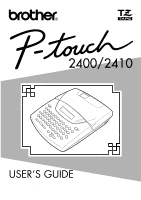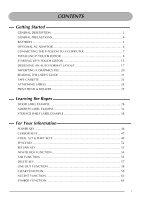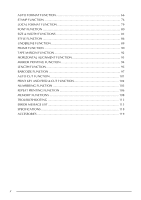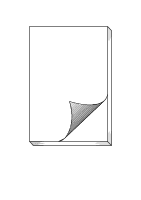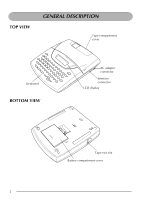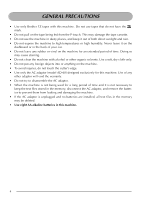Brother International PT2400 Users Manual - English and Spanish - Page 3
CONTENTS, Getting Started, Learning the Ropes, For Your Information - labels
 |
UPC - 012502525912
View all Brother International PT2400 manuals
Add to My Manuals
Save this manual to your list of manuals |
Page 3 highlights
CONTENTS Getting Started GENERAL DESCRIPTION 2 GENERAL PRECAUTIONS 4 BATTERIES ...5 OPTIONAL AC ADAPTOR 6 CONNECTING THE P-TOUCH TO A COMPUTER 7 INSTALLING P-TOUCH EDITOR 8 STARTING UP P-TOUCH EDITOR 15 DESIGNING AN AUTO FORMAT LAYOUT 17 IMPORTING A GRAPHICS FILE 20 READING THE USER'S GUIDE 21 TAPE CASSETTE 23 ATTACHING LABELS 24 PRINT HEAD & ROLLERS 25 Learning the Ropes DOOR LABEL EXAMPLE 28 ADDRESS LABEL EXAMPLE 32 STORAGE SHELF LABEL EXAMPLE 38 For Your Information POWER KEY...46 CURSOR KEYS 47 CODE, ALT & SHIFT KEYS 49 SPACE KEY ...52 RETURN KEY ...53 NEW BLOCK FUNCTION 54 TAB FUNCTION 55 DELETE KEY ...57 LINE OUT FUNCTION 58 CLEAR FUNCTION 59 ACCENT FUNCTION 62 SYMBOL FUNCTION 64 I

I
CONTENTS
Getting Started
GENERAL DESCRIPTION
....................................................................................
2
GENERAL PRECAUTIONS
...................................................................................
4
BATTERIES
..........................................................................................................
5
OPTIONAL AC ADAPTOR
..................................................................................
6
CONNECTING THE P-TOUCH TO A COMPUTER
.............................................
7
INSTALLING P-TOUCH EDITOR
........................................................................
8
STARTING UP P-TOUCH EDITOR
....................................................................
15
DESIGNING AN AUTO FORMAT LAYOUT
......................................................
17
IMPORTING A GRAPHICS FILE
........................................................................
20
READING THE USER’S GUIDE
.........................................................................
21
TAPE CASSETTE
................................................................................................
23
ATTACHING LABELS
........................................................................................
24
PRINT HEAD & ROLLERS
.................................................................................
25
Learning the Ropes
DOOR LABEL EXAMPLE
...................................................................................
28
ADDRESS LABEL EXAMPLE
...............................................................................
32
STORAGE SHELF LABEL EXAMPLE
...................................................................
38
For Your Information
POWER KEY
......................................................................................................
46
CURSOR KEYS
..................................................................................................
47
CODE, ALT & SHIFT KEYS
................................................................................
49
SPACE KEY
........................................................................................................
52
RETURN KEY
....................................................................................................
53
NEW BLOCK FUNCTION
.................................................................................
54
TAB FUNCTION
...............................................................................................
55
DELETE KEY
......................................................................................................
57
LINE OUT FUNCTION
......................................................................................
58
CLEAR FUNCTION
...........................................................................................
59
ACCENT FUNCTION
........................................................................................
62
SYMBOL FUNCTION
........................................................................................
64